Apple TV kasutusjuhend
- Tere tulemast
- Mis on uut operatsioonisüsteemis tvOS 18?
-
-
- Heli ja video voogesitamine Apple TV-ga
- AirPlay-toega kõlarite kasutamine Apple TV-ga
- AirPods- või Beats-kõrvaklappide kasutamine Apple TV-ga
- Bluetooth-seadmete ühendamine
- iPhone’i, iPad või Apple Watchi kasutamine kaugjuhimispuldina
- iPhone’i või iPad kasutamine klaviatuurina
- iPhone’i või iPad kasutamine veebikaamerana
- Apple TV juhtimiseks Siri kasutamine teistes seadmetes
- Isikupärastatud ekraanisäästjate loomine
-
-
- TV rakenduse ülevaade
- Minge Apple TV rakendusse
- Apple TV+, MLS Season Passi või kanali tellimine
- Home-kuva vaatamise alustamine
- Video taasesituse juhtimine
- Search Apple TV rakenduses
- Apple TV+ orginaalsarjade vaatamine
- MLS-i vaatamine
- Spordi vaatamine
- Filmide või telesaadete ostmine või laenutamine
- Teie kogus olevate filmide ja telesaadete sirvimine
- Soovituste haldamine
- Apple TV rakenduse seadete muutmine
-
- Rakenduse Music ülevaade
- Teenuse Apple Music tellimine
- Kuulamise alustamine Home-kuvas
- Muusika juhtimine taasesituse ajal
- Lugude, esitajate või albumite otsimine
- Uue muusika avastamine
- Funktsiooni Apple Music Sing kasutamine
- Muusika koos esitamine SharePlay abil
- Raadiojaamade kuulamine
- Muusikavideote vaatamine
- Oma kogus oleva muusika sirvimine
- Vaadake, mida sõbrad kuulavad
- Soovituste haldamine
- Rakenduse Music seadete reguleerimine
-
- Rakenduse Fitness ülevaade
- Apple Watchi või iPhone’i ühendamine
- Teenuse Apple Fitness+ tellimine
- Treeningu alustamine kuvast For You
- Treeningu üksikasjade kuvamine ning taasesituse juhtimine
- Treeningute sirvimine või otsimine
- Treeningute salvestamine hilisemaks
- Treeningute kombineerimine virnadega
- Kohandatud kava vaatamine ja haldamine
- Treenige SharePlay abil koos
- App Store
- Search
-
-
- Kaugjuhtimispuldi seadete muutmine
- Salvestusruumi vabastamine
- Wi-Fi-võrguseadete muutmine
- Ühekordse sisselogimise seadete muutmine
- Kindlate kasutaja seadete reguleerimine
- Kindlate rakenduste seadete reguleerimine
- AirPlay ja HomeKiti seadete reguleerimine
- Siri seadete reguleerimine
- Privaatsusseadete reguleerimine
- Autoriõigused
Valguse ja värviseadete muutmine Apple TV-s
Saate muuta Apple TV värvierinevuste, valgustundlikkuse ja eredustaseme parameetreid.
Vihje: Heledate ja tumedate värvide vahetamiseks Apple TV-s vt. lõiku Heleda või tumeda ilme valimine Apple TV-s.
Vahe tegemine ilma värvideta:
see seade asendab üksused, mis tuginevad info edastamisel ainult värvidele.
Avage Apple TV-s rakendus Settings
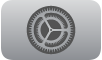 .
.Valige Accessibility > Display, seejärel valige selle sisse või välja lülitamiseks Differentiate Without Color.
Funktsiooni Color Filters sisselülitamine
See seade on kasutajatele, kes on värvipimedad või kellel on raske lugeda ekraanil olevat teksti.
Avage Apple TV-s rakendus Settings
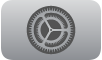 .
.Valige Accessibility > Display > Color Filters, seejärel valige selle sisse või välja lülitamiseks Color Filters.
Värvide eristamiseks on võimalik valida erinevate filtrite vahel.
Funktsiooni Light Sensitivity sisselülitamine
See seade reguleerib ekraani tuhmuse ja erksuse taset.
Avage Apple TV-s rakendus Settings
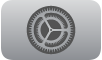 .
.Valige Accessibility > Display > Light Sensitivity, seejärel valige selle sisse või välja lülitamiseks Light Sensitivity.
Valige Intensity, seejärel pühkige ekraani intensiivsuse protsendi reguleerimiseks klõpsamisplaadil või puutepinnal.
Funktsiooni Reduce White Point sisselülitamine
See seade reguleerib ekraanivärvide erksuse taset.
Avage Apple TV-s rakendus Settings
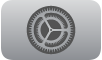 .
.ValigeAccessibility > Display > Reduce White Point, seejärel valige selle sisse või välja lülitamiseks Reduce White Point.
Valige Intensity, seejärel pühkige valge punkti intensiivsuse protsendi reguleerimiseks klõpsamisplaadil või puutepinnal.